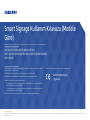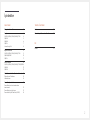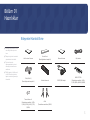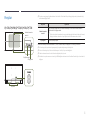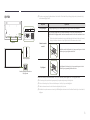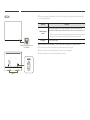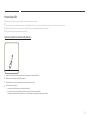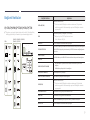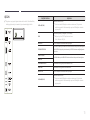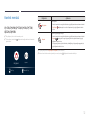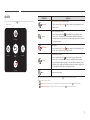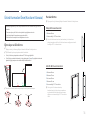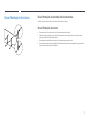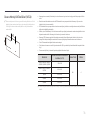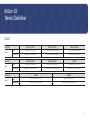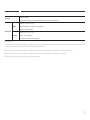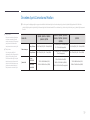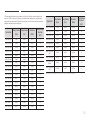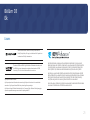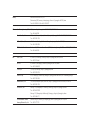Smart Signage Kullanım Kılavuzu (Modele
Göre)
Bu kılavuz, desteklenen türler ve modellere göre ürün özellikleri de olmak üzere Smart Signage hakkında bilgi verir.
© Samsung Electronics
Bu el kitabının telif hakkı Samsung Electronics'e aittir. Samsung Electronics'in izni olmadan bu el kitabının kısmen veya bütünüyle kullanımı veya çoğaltılması yasaktır. Samsung Electronics dışındaki ticari markalar, ilgili sahiplerinin
mülkiyetindedir.
QBN (QB43N QB49N QB55N QB65N QB75N)
QMN (QM43N QM49N QM55N QM65N QM75N QM85N QM98N)
QEN (QE82N)
Renk ve görünüm ürüne bağlı olarak değişebilir ve kılavuzun içeriği performansı arttırmak için
haber verilmeksizin değiştirilebilir.
QBN, QEN modelleri için önerilen günlük kullanım süresi en fazla 16 saattir.
Ürün günlük olarak 16 saatten fazla süreyle kullanılırsa garanti geçersiz olabilir.
Aşağıdaki durumlarda bir yönetim ücreti alınabilir:
(a) Talep etmeniz üzerine bir mühendis çağrılır, ancak üründe hiç arıza olmadığı görülürse
(yani, kullanıcı kılavuzu okunmadığında).
(b) Üniteyi onarım merkezine götürdüğünüzde, ancak üründe bir arıza olmadığı görülürse
(yani, kullanıcı kılavuzu okunmadığında).
Teknisyen ziyaret etmeden önce yönetim ücreti tutarı hakkında bilgilendirileceksiniz.
Bu ürünün ortalama yasam süresi 7 yıl, garanti suresi 2 yildir
AEEE Yönetmeliğine
Uygundur

İçindekiler
Hazırlıklar
Bileşenleri Kontrol Etme 3
Parçalar 4
Q*43N/Q*49N/Q*55N/Q*65N/Q*75N 4
QM85N 5
QM98N 6
QE82N 7
Hırsıza Karşı Kilit 8
Bağlantı Noktaları 9
Q*43N/Q*49N/Q*55N/Q*65N/Q*75N 9
QM85N/QM98N 10
QE82N 11
Kontrol menüsü 12
Q*43N/Q*49N/Q*55N/Q*65N/Q*75N/QE82N/
QM98N 12
QM85N 13
Ürünü Kurmadan Önce (Kurulum Kılavuzu) 14
Eğme Açısı ve Döndürme 14
Havalandırma 14
Duvar Montajının Kurulumu 15
Duvar Montajının kurulumdan önce
hazırlanması 15
Duvar Montajının Kurulumu 15
Duvara Montaj Kiti Özellikleri (VESA) 16
Teknik Özellikler
Genel 17
Önceden Ayarlı Zamanlama Modları 19
Ek
Lisans 21
2

3
Hazırlıklar
Bölüm 01
"
Herhangi bir parça eksikse, ürünü
satın aldığınız satıcıyla temas
kurun.
"
Bileşenlerin görünümü resimlerde
gösterilenlerden farklı olabilir.
"
Ürün ile birlikte altlık
sağlanmamaktadır. Ayrı olarak
satın aldığınız bir standı monte
edebilirsiniz.
"
RS232C adaptörü, D-SUB (9-pimli)
türü RS232C kablo kullanılarak
başka bir monitöre bağlanmak için
kullanılabilir.
Bileşenleri Kontrol Etme
Hızlı Kurulum Kılavuzu
Garanti Kartı
(Bazı bölgelerde olmayabilir)
Mevzuat kılavuzu Güç kablosu
Piller (AAA x 2)
(Bazı bölgelerde olmayabilir)
Uzaktan Kumanda RS232C(IN) Adaptör
KABLO TUTUCU
(Desteklenen modeller: Q*65N,
Q*75N, QE82N, QM85N, QM98N)
Tutucu halkası x 4
(Desteklenen modeller: Q*43N,
Q*49N, Q*55N, Q*65N, Q*75N,
QE82N)
Altlık
(Desteklenen modeller: QE82N)

4
Parçalar
Q*43N/Q*49N/Q*55N/Q*65N/Q*75N
Güç düğmesi
Güç Göstergesi
Uzaktan kumanda
sensörü
Hoparlör
"
Parçaların rengi ve şekli gösterilenden farklı olabilir. Teknik özellikler, kaliteyi geliştirmek için önceden bilgi
verilmeden değiştirilebilir.
Parçalar Açıklama
Uzaktan kumanda
sensörü
İlgili işlevi gerçekleştirmek için uzaktan kumandayı ürünün ön tarafındaki sensöre
doğrultarak bir düğmeye basın.
"
Bı ürünün uzaktan kumandasıyla aynı yerde başka görüntüleme cihazları kullanmak,
diğer görüntüleme cihazlarının yanlışlıkla kontrol edilmesine neden olabilir.
Güç düğmesi
Ürünü açar veya kapatır.
Uzaktan kumandayı üründeki sensörden 2,5 m ila 4 m dahilinde, sol ve sağdan 30°'lik bir açıyla kullanın.
"
Kullanılmış pilleri çocukların ulaşamayacağı bir yerde saklayın ve geri dönüştürün.
"
Yeni ve kullanılmış bir pili bir arada kullanmayın. Her iki pili aynı anda değiştirin.
"
Uzaktan kumanda uzun bir süre kullanılmadığında pilleri çıkartın.
"
Kızılötesi alıcı performansını artırmak için IR IN bağlantı noktasına Harici Kızılötesi Sensörü (ayrı olarak satılır)
bağlayın.

5
QM85N
Güç düğmesi
Hoparlör
Ağ kutusu montaj
yuvası
Uzaktan kumanda
sensörü
"
Parçaların rengi ve şekli gösterilenden farklı olabilir. Teknik özellikler, kaliteyi geliştirmek için önceden bilgi
verilmeden değiştirilebilir.
Düğmeler Açıklama
Ürünü açar.
Ürün açıkken düğmesine bastığınızda kontrol menüsü görüntülenir.
"
OSD menüsünden çıkmak için
düğmesini en az bir saniye basılı tutun.
Bir üst veya alt menüye gider. Bir seçeneğin değerini ayarlamak için de kullanabilirsiniz.
Soldaki veya sağdaki menüye gider. Bir seçeneğin değerini ayarlamak için de
kullanabilirsiniz.
"
Kontrol menüsü görüntülenmiyorken güç düğmesini sola veya sağa hareket ettirerek
ses seviyesini de ayarlayabilirsiniz.
Uzaktan kumanda
sensörü
İlgili işlevi gerçekleştirmek için uzaktan kumandayı ürünün ön tarafındaki sensöre
doğrultarak bir düğmeye basın.
"
Bı ürünün uzaktan kumandasıyla aynı yerde başka görüntüleme cihazları kullanmak,
diğer görüntüleme cihazlarının yanlışlıkla kontrol edilmesine neden olabilir.
Uzaktan kumandayı üründeki sensörden 7 m ila 10 m dahilinde, sol ve sağdan 30°'lik bir açıyla kullanın.
"
Kullanılmış pilleri çocukların ulaşamayacağı bir yerde saklayın ve geri dönüştürün.
"
Yeni ve kullanılmış bir pili bir arada kullanmayın. Her iki pili aynı anda değiştirin.
"
Uzaktan kumanda uzun bir süre kullanılmadığında pilleri çıkartın.
"
Kızılötesi alıcı performansını artırmak için IR IN bağlantı noktasına Harici Kızılötesi Sensörü (ayrı olarak satılır)
bağlayın.

6
QM98N
ON/OFF
Hoparlör
Ara parça logosu
Uzaktan kumanda sensörü ve
Güç düğmesi
"
Parçaların rengi ve şekli gösterilenden farklı olabilir. Teknik özellikler, kaliteyi geliştirmek için önceden bilgi
verilmeden değiştirilebilir.
Parçalar Açıklama
Ara parça logosu
Ara parça logosunu güç kullanarak çekmeyin. Logo yırtılabilir veya kopabilir.
Uzaktan kumanda
sensörü
İlgili işlevi gerçekleştirmek için uzaktan kumandayı ürünün ön yüzünde alt tarafa
doğrultarak bir düğmeye basın. Uzaktan kumanda sensörü ürünün alt tarafında bulunur.
"
Bı ürünün uzaktan kumandasıyla aynı yerde başka görüntüleme cihazları kullanmak,
diğer görüntüleme cihazlarının yanlışlıkla kontrol edilmesine neden olabilir.
Uzak/eko sensörü kullanmak için, kayar panel tuşunun ürünün
altından çıkıntı yaptığından emin olun.
Güç düğmesi
Güç düğmesini kullanmak için, kayar panel tuşunun ürünün
altından çıkıntı yapmadığından emin olun.
Uzaktan kumandayı üründeki sensörden 7 m ila 10 m dahilinde, sol ve sağdan 30°'lik bir açıyla kullanın.
"
Kullanılmış pilleri çocukların ulaşamayacağı bir yerde saklayın ve geri dönüştürün.
"
Yeni ve kullanılmış bir pili bir arada kullanmayın. Her iki pili aynı anda değiştirin.
"
Uzaktan kumanda uzun bir süre kullanılmadığında pilleri çıkartın.
"
Kızılötesi alıcı performansını artırmak için IR IN bağlantı noktasına Harici Kızılötesi Sensörü (ayrı olarak satılır)
bağlayın.

7
QE82N
Uzaktan kumanda sensörü ve
Güç düğmesi
Hoparlör
"
Parçaların rengi ve şekli gösterilenden farklı olabilir. Teknik özellikler, kaliteyi geliştirmek için önceden bilgi
verilmeden değiştirilebilir.
Parçalar Açıklama
Uzaktan kumanda
sensörü
İlgili işlevi gerçekleştirmek için uzaktan kumandayı ürünün ön yüzünde alt tarafa
doğrultarak bir düğmeye basın. Uzaktan kumanda sensörü ürünün alt tarafında bulunur.
"
Bı ürünün uzaktan kumandasıyla aynı yerde başka görüntüleme cihazları kullanmak,
diğer görüntüleme cihazlarının yanlışlıkla kontrol edilmesine neden olabilir.
Güç düğmesi
Ürünü açar veya kapatır.
Uzaktan kumandayı üründeki sensörden 2,5 m ila 4 m dahilinde, sol ve sağdan 30°'lik bir açıyla kullanın.
"
Kullanılmış pilleri çocukların ulaşamayacağı bir yerde saklayın ve geri dönüştürün.
"
Yeni ve kullanılmış bir pili bir arada kullanmayın. Her iki pili aynı anda değiştirin.
"
Uzaktan kumanda uzun bir süre kullanılmadığında pilleri çıkartın.

8
Hırsıza Karşı Kilit
"
Hırsıza karşı kilit halka açık yerlerde bile ürünü güvenle kullanmanızı sağlar.
"
Kilitleme cihazının şekli ve kilitleme yöntemi üreticiye bağlıdır. Ayrıntılar için, hırsıza karşı kilitleme cihazı ile sunulan kullanıcı kılavuzuna bakın.
"
Aşağıdaki resimler yalnızca referans amaçlıdır. Gerçek durumlar, resimlerde gösterilenden farklı olabilir.
"
Bu işlev modele bağlı olarak desteklenmiyor olabilir.
Hırsıza karşı kilitleme cihazını kilitlemek için:
1
Hırsıza karşı kilitleme cihazınızın kablosunu masa gibi ağır bir nesneye sabitleyin.
2
Kablonun bir ucunu diğer uçtaki halkaya geçirin.
3
Kilitleme cihazını, ürünün arkasındaki hırsıza karşı kilit yuvasına takın.
4
Kilitleme cihazını kilitleyin.
– Hırsıza karşı kilitleme cihazı ayrı olarak satın alınabilir.
– Ayrıntılar için, hırsıza karşı kilitleme cihazı ile sunulan kullanıcı kılavuzuna bakın.
– Hırsıza karşı kilitleme cihazları elektronik ürün satıcılarından ya da çevrimiçi olarak satın alınabilir.

9
Bağlantı Noktaları
Q*43N/Q*49N/Q*55N/Q*65N/Q*75N
"
Parçaların rengi ve şekli gösterilenden farklı olabilir. Teknik özellikler,
kaliteyi geliştirmek için önceden bilgi verilmeden değiştirilebilir.
QM43N / QM49N / QM55N /
QM65N / QM75N
QBN
Bağlantı Noktası Açıklama
USB 1
¨
(1.0A)
USB bellek cihazını takın.
"
Ürün üzerindeki USB bağlantı noktaları maksimum 1,0 A gücünde
sabit akım geçebilir. Maksimum değer aşılırsa USB bağlantı noktaları
çalışmayabilir.
RJ45
LAN kablosuyla MDC'ye bağlanır. (10/100 Mbps)
"
Bağlantı için Cat 7(*STP tipi) kablo kullanın.
*Kılıflı Bükümlü Tel Çifti.
RS232C IN
RS232C adaptörü kullanarak bir MDC'ye bağlar.
DVI/MAGICINFO IN
DVI: Bir DVI kablosu ya da HDMI-DVI kablosu kullanan bir kaynak cihaza bağlanır.
MAGICINFO IN: MagicInfo'yu kullanmak için DP-DVI kablosunu bağladığınızdan
emin olun.
HDMI IN 1 (ARC)
Bir HDMI kablosu ya da HDMI-DVI kablosu kullanan bir kaynak cihaza bağlanır.
HDMI IN 2
HDMI IN 2 (DAISY CHAIN IN)
• Bir HDMI kablosu ya da HDMI-DVI kablosu kullanan bir kaynak cihaza
bağlanır.
• HDMI kablosuyla başka bir ürüne bağlanır.
DP IN (DAISY CHAIN IN)
DP kablosuyla bir PC'ye bağlar.
HDMI OUT (DAISY CHAIN OUT)
HDMI kablosuyla başka bir ürüne bağlanır.
USB 2(0.5A)
USB bellek cihazını takın.
"
Ürün üzerindeki USB bağlantı noktaları maksimum 0,5 A gücünde
sabit akım geçebilir. Maksimum değer aşılırsa USB bağlantı noktaları
çalışmayabilir.
DVI/HDMI AUDIO IN
Ses kablosu aracılığıyla kaynak cihazdan ses alır.
AUDIO OUT
Ses kablosu aracılığıyla sesi ses cihazına verir.
IR IN
Uzaktan kumandadan gelen sinyalleri alan dış IR kablosuna bağlanır.
RS232C OUT
RS232C adaptörü kullanarak bir MDC'ye bağlar.

10
QM85N/QM98N
"
Parçaların rengi ve şekli gösterilenden farklı olabilir. Teknik özellikler,
kaliteyi geliştirmek için önceden bilgi verilmeden değiştirilebilir.
QM85N
QM98N
Bağlantı Noktası Açıklama
RJ45
LAN kablosuyla MDC'ye bağlanır. (10/100 Mbps)
"
Bağlantı için Cat 7(*STP tipi) kablo kullanın.
*Kılıflı Bükümlü Tel Çifti.
USB 1
¨
(1.0A)
USB bellek cihazını takın.
"
Ürün üzerindeki USB bağlantı noktaları maksimum 1,0 A gücünde
sabit akım geçebilir. Maksimum değer aşılırsa USB bağlantı noktaları
çalışmayabilir.
DVI/MAGICINFO IN
DVI: Bir DVI kablosu ya da HDMI-DVI kablosu kullanan bir kaynak cihaza bağlanır.
MAGICINFO IN: MagicInfo'yu kullanmak için DP-DVI kablosunu bağladığınızdan
emin olun.
RS232C IN
RS232C adaptörü kullanarak bir MDC'ye bağlar.
RS232C OUT
RS232C adaptörü kullanarak bir MDC'ye bağlar.
DVI/HDMI AUDIO IN
Ses kablosu aracılığıyla kaynak cihazdan ses alır.
HDMI IN 1 (ARC)
Bir HDMI kablosu ya da HDMI-DVI kablosu kullanan bir kaynak cihaza bağlanır.
HDMI IN 2 (DAISY CHAIN IN)
• Bir HDMI kablosu ya da HDMI-DVI kablosu kullanan bir kaynak cihaza
bağlanır.
• HDMI kablosuyla başka bir ürüne bağlanır.
DP IN (DAISY CHAIN IN)
DP kablosuyla bir PC'ye bağlar.
HDMI OUT (DAISY CHAIN OUT)
HDMI kablosuyla başka bir ürüne bağlanır.
USB 2(0.5A)
USB bellek cihazını takın.
"
Ürün üzerindeki USB bağlantı noktaları maksimum 0,5 A gücünde
sabit akım geçebilir. Maksimum değer aşılırsa USB bağlantı noktaları
çalışmayabilir.
AUDIO OUT
Ses kablosu aracılığıyla sesi ses cihazına verir.
IR IN
Uzaktan kumandadan gelen sinyalleri alan dış IR kablosuna bağlanır.

11
QE82N
"
Parçaların rengi ve şekli gösterilenden farklı olabilir. Teknik özellikler,
kaliteyi geliştirmek için önceden bilgi verilmeden değiştirilebilir.
Bağlantı Noktası Açıklama
USB 1
¨
(1.0A)
USB bellek cihazını takın.
"
Ürün üzerindeki USB bağlantı noktaları maksimum 1,0 A gücünde
sabit akım geçebilir. Maksimum değer aşılırsa USB bağlantı noktaları
çalışmayabilir.
RJ45
LAN kablosuyla MDC'ye bağlanır. (10/100 Mbps)
"
Bağlantı için Cat 7(*STP tipi) kablo kullanın.
*Kılıflı Bükümlü Tel Çifti.
RS232C IN
RS232C adaptörü kullanarak bir MDC'ye bağlar.
DVI/MAGICINFO IN
DVI: Bir DVI kablosu ya da HDMI-DVI kablosu kullanan bir kaynak cihaza bağlanır.
MAGICINFO IN: MagicInfo'yu kullanmak için DP-DVI kablosunu bağladığınızdan
emin olun.
HDMI IN 1 (ARC)
Bir HDMI kablosu ya da HDMI-DVI kablosu kullanan bir kaynak cihaza bağlanır.
HDMI IN 2
DVI/HDMI AUDIO IN
Ses kablosu aracılığıyla kaynak cihazdan ses alır.
AUDIO OUT
Ses kablosu aracılığıyla sesi ses cihazına verir.
RS232C OUT
RS232C adaptörü kullanarak bir MDC'ye bağlar.
USB 2
¨
(0.5A)
USB bellek cihazını takın.
"
Ürün üzerindeki USB bağlantı noktaları maksimum 0,5 A gücünde
sabit akım geçebilir. Maksimum değer aşılırsa USB bağlantı noktaları
çalışmayabilir.

12
Kontrol menüsü
Q*43N/Q*49N/Q*55N/Q*65N/Q*75N/
QE82N/QM98N
"
Güç düğmesi, ürünün alt kısmında yer alır.
"
Ürün açıkken, üzerindeki
düğmesine bastığınızda kontrol menüsü
görüntülenir.
Güç Kapalı
Kaynak
Bas: Taşı Bas ve Tut: Seç
Düğmeler Açıklama
Güç Kapalı
Ürünü kapatır.
• Kontrol menüsü ekranı görüntülenirken güç düğmesine kısaca basarak imleci
Güç Kapalı
öğesine getirin ve ürünü kapatmak için güç düğmesini basılı
tutun.
Kaynak
Bağlanan giriş kaynağını seçer.
• Kontrol menüsü ekranı görüntülenirken güç düğmesine kısaca basarak imleci
Kaynak
öğesine getirin ve giriş kaynağı ekranını görüntülemek için güç
düğmesini basılı tutun.
• Giriş kaynağı ekranı görüntülenirken, istediğiniz giriş kaynağına geçmek için
güç düğmesine basılı tutun.
"
Güç düğmesi yalnızca Güç Kapalı ve Kaynak için kullanılabilir.
"
Kontrol menüsü ekranından çıkmak için en az üç saniye
düğmesine basmadan bekleyin.

13
QM85N
"
Ürün açıkken, üzerindeki
düğmesine bastığınızda kontrol menüsü
görüntülenir.
Geri
Ana Sayfa
Ayarlar Kaynak
Güç Kapalı
Düğmeler Açıklama
Ana Sayfa
MagicInfo veya URL Başlatıcı moduna geçer.
• Kontrol menüsünde Ana Sayfa öğesini seçmek için güç düğmesini yukarı
hareket ettirin.
Kaynak
Bağlanan giriş kaynağını seçer.
• Kontrol menüsünde Kaynak öğesini seçmek için güç düğmesini sağa
hareket ettirin. Giriş kaynakları listesi görüntülendiğinde istediğiniz giriş
kaynağını seçmek için güç düğmesini sola veya sağa hareket ettirin. Ardından,
güç düğmesine basın.
Güç Kapalı
Ürünü kapatır.
• Kontrol menüsünde Güç Kapalı öğesini seçmek için güç düğmesini aşağı
hareket ettirin. Ardından, güç düğmesine basın.
Ayarlar
OSD menüsünü görüntüler.
• Kontrol menüsünde Ayarlar öğesini seçmek için güç düğmesini sola
hareket ettirin. OSD kontrol ekranı görünür. İstediğiniz menüyü seçmek
için güç düğmesini sağa hareket ettirin. Alt menü öğelerini seçmek için güç
düğmesini yukarı, aşağı, sola veya sağa hareket ettirin. Ayarları değiştirmek
için istediğiniz menüyü seçin ve güç düğmesine basın.
Geri
Kontrol menüsünden çıkar.
"
Kontrol menüsü ekranından çıkmak için en az üç saniye
düğmesine basmadan bekleyin.
"
Düğme hareket rehberi.
Basın: Seç: Menüyü seçmek için, istediğiniz menüye gidin ve hızlıca üründeki düğmesine basın.
Basın ve Tutun: Çıkış: Menüden çıkmak için ürün üzerindeki düğmesine basılı tutun.

14
Ürünü Kurmadan Önce (Kurulum Kılavuzu)
Yaralanmayı engellemek için bu cihaz yere/duvara kurulum talimatlarına uygun olarak
takılmalıdır.
• Duvar montajını yetkili bir kurulum şirketinin yaptığından emin olun.
• Aksi halde, düşebilir ve yaralanmaya neden olabilir.
• Belirtilen duvar montajının kurulduğundan emin olun.
Eğme Açısı ve Döndürme
"
Diğer ayrıntılar için Samsung Müşteri Hizmetleri Merkezi ile iletişim kurun.
"
QE82N modeli yalnızca yatay konumda kullanılmalıdır.
• Ürün, dik bir duvar yüzeyinden maksimum 15°'lik bir açıyla eğilebilir.
• Ürünü Portre modunda kullanmak için güç göstergesini (A veya B) aşağıdaki resimlerde
gösterildiği gibi pozisyon alana kadar saat yönünde döndürün.
15°
A
B
A
B
"
Bu modeli bir tavana, zemine veya masaya kurulu biçimde kullanmayın.
Havalandırma
"
Diğer ayrıntılar için Samsung Müşteri Hizmetleri Merkezi ile iletişim kurun.
Dikey Bir Duvara Kurulum
A Minimum 40 mm
B Ortam sıcaklığı: 35 °C'nin altında
"
Ürünü dik bir duvara kurarken, havalandırma için ürün ve duvar
yüzeyi arasında en az 40 mm'lik bir alan olmasını sağlayın ve ortam A
sıcaklığını 35 °C'nin altında tutun.
A
B
Girintili Bir Duvara Kurulum
A Minimum 40 mm
B Minimum 70 mm
C Minimum 50 mm
D Minimum 50 mm
E Ortam sıcaklığı: 35 °C'nin altında
"
Ürünü girintili bir duvara kurarken,
havalandırma için ürün ve duvar arasında en
az yukarıda belirtilen kadar bir alan olmasını
sağlayın ve ortam sıcaklığını 35 °C'nin altında
tutun.
B
D
C
D
B
C
E
A

15
Duvar Montajının Kurulumu
Duvar Montajının kurulumdan önce hazırlanması
Farklı bir üreticinin duvar montajını kurmak için Tutucu halkasını kullanın.
Duvar Montajının Kurulumu
• Duvara montaj kiti (ayrı olarak satılır) ürünü duvara monte etmenizi sağlar.
• Gösterilen resim yalnızca başvuru amaçlıdır. Duvar montajının kurulumuyla ilgili ayrıntılı bilgi için duvar
montajıyla birlikte verilen yönergelere bakın.
• Duvar montajı braketini takarken yardım için bir teknisyene başvurmanızı öneririz.
• Duvar montajını kendiniz kurmayı seçtiğiniz durumda Samsung Electronics ürüne gelecek herhangi bir hasar
veya sizin yaralanmanızdan sorumlu değildir.

16
Duvara Montaj Kiti Özellikleri (VESA)
"
Duvar montajınızı sert bir duvara, yere dik olacak şekilde kurun. Ürünü
başka bir duvara monte etmek için en yakın temsilciyle iletişim kurun.
Ürünü eğik bir duvara takarsanız düşebilir ve ciddi yaralanmalara
neden olabilir.
• Samsung duvara montaj kitleri detaylı kurulum kılavuzunu içerir ve kurulum için gerekli tüm parçalar birlikte
verilir.
• Standart uzunluktan daha uzun olan ve VESA standartlarına uymayan vidalar kullanmayın. Çok uzun olan
vidalar ürünün içine zarar verebilir.
• VESA standartlarına uymayan vidaları olan duvar montajları için vidaların uzunluğu duvar montajı özelliklerine
bağlı olarak değişiklik gösterebilir.
• Vidaları çok sıkı sabitlemeyin. Bu ürüne hasar verebilir veya kişisel yaralanmalara neden olacak şekilde ürünün
düşmesine neden olabilir. Samsung bu tür kazalar için sorumlu tutulamaz.
• Samsung, VESA olmayan veya belirtilmemiş duvar montajı kullanıldığında ya da tüketicinin ürün kurulum
yönergelerini takip etmediği durumlarda ürün hasarı veya kişisel yaralanmalardan sorumlu tutulamaz.
• Ürünü 15 dereceden fazla eğimli olarak monte etmeyin.
• Ürünü duvara her zaman en az iki kişi monte etmelidir. (82 inç ve daha büyük modellerde dört veya daha fazla
kişi.)
• Duvara montaj kitleri için standart boyutlar aşağıdaki tabloda verilmiştir.
Model Adı
Milimetre olarak VESA vida delik
özellikleri (A * B)
Standart Vida Miktar
QB43N / QB49N / QB55N /
QM43N / QM49N / QM55N
200 × 200
M8 4
QB65N / QB75N / QM65N /
QM75N
400 × 400
QE82N 600 × 400
QM85N 600 × 400
QM98N 900 × 600
"
Ürününüz açıkken Duvara Montaj Kitini kurmayın. Elektrik çarpmasına bağlı olarak kişisel yaralanmalara neden
olabilir.

17
Teknik Özellikler
Model Adı QB43N / QM43N QB49N / QM49N QB55N / QM55N
Panel
Boyut
43 Sınıf (42,5 inç / 1 07,9 cm) 49 Sınıf (48,5 inç / 123,2 cm) 55 Sınıf (54,6 inç / 138,7 cm)
Görüntü alanı
941,184 mm (Y) x 529,416 mm (D) 1073,78 mm (Y) x 604,0 mm (D) 1209,6 mm (Y) x 680,4 mm (D)
Model Adı QB65N / QM65N QB75N / QM75N QE82N
Panel
Boyut
65 Sınıf (64,5 inç / 163,9 cm) 75 Sınıf (74,5 inç / 189,3 cm) 82 Sınıf (81,5 inç / 2 07,1 cm)
Görüntü alanı
1428,48 mm (Y) x 803,52 mm (D) 1650,24 mm (Y) x 928,26 mm (D) 1805,76 mm (Y) x 1015,74 mm (D)
Model Adı QM85N QM98N
Panel
Boyut
85 Sınıf (84,5 inç / 214,7 cm) 98 Sınıf (97, 5 inç / 247,7 cm)
Görüntü alanı
1872,0 mm (Y) x 1053,0 mm (D) 2158,848 mm (Y) x 1214,352 mm (D)
Bölüm 02
Genel

18
Güç Kaynağı
AC100-240V~ 50/60Hz
Standart voltaj farklı ülkelerde çeşitlilik gösterebildiğinden ötürü, ürünün arkasındaki etikete bakın.
Ortam koşulları
Çalışma
Sıcaklık: 0 °C – 40 °C (32 °F – 104 °F)
* Muhafazayı takmak için, iç sıcaklığı 40 °C veya altında tutun.
Nem: %10 – %80, yoğunlaşmayan
Depolama
Sıcaklık: -20 °C – 45 °C (-4 °F – 113 °F)
Nem: %5 – %95, yoğunlaşmayan
* Ürün paketinin açılmadığı durumlar için geçerlidir.
"
Tak ve Çalıştır
Bu monitör herhangi bir Tak ve Çalıştır özelliğiyle uyumlu sisteme takılabilir ve kullanılabilir. Monitör ve PC sistemi arasındaki iki yönlü veri alışverişi monitör ayarlarını en iyi hale getirir. Monitör
kurulumu otomatik olarak gerçekleşir. Ancak, isterseniz kurulum ayarlarını özelleştirebilirsiniz.
"
Bu ürünün üretim şekli nedeniyle, panelde yaklaşık olarak milyonda 1 piksel (1 ppm) daha parlak veya daha karanlık görünebilir. Bu ürün performansını etkilemez.
"
Bu, A sınıfı bir üründür. Ev ortamında bu ürün radyo parazitlenmesine neden olabilir ve bu durumda kullanıcının uygun önlemler alması gerekebilir.
"
Cihazın ayrıntılı teknik özellikleri için Samsung Electronics web sitesini ziyaret edin.

19
Önceden Ayarlı Zamanlama Modları
"
Bu ürün, panelin doğası gereği en uygun resim kalitesini elde etmek için her bir ekran boyutu için yalnız bir çözünürlüğe ayarlanabilir. Belirtilen
çözünürlüğün dışında bir çözünürlüğü kullanmak görüntü kalitesini bozabilir. Bunu önlemek için, ürününüz için belirtilmiş en iyi çözünürlüğü seçmeniz
önerilir.
Model Adı
QB43N / QB49N / QB55N /
QB65N / QB75N
QM43N / QM49N / QM55N /
QM65N / QM75N / QM85N /
QM98N
QE82N
Senkronizasyon
Yatay Frekans
30 - 81 kHz (DVI), 30 - 90 kHz (HDMI)
30 - 81 kHz (DVI), 30 - 90 kHz (HDMI),
30 - 134 kHz (DisplayPort)
30 - 81 kHz (DVI), 30 - 90 kHz (HDMI)
Dikey Frekans
48 - 75 Hz (DVI), 24 - 75 Hz (HDMI)
48 - 75 Hz (DVI), 24 - 75 Hz (HDMI), 56
- 75 Hz (DisplayPort)
48 - 75 Hz (DVI), 24 - 75 Hz (HDMI)
Çözünürlük
Uygun
çözünürlük
1920 × 1080 @ 60 Hz (DVI)
3840 × 2160 @ 60 Hz (HDMI)
1920 × 1080 @ 60 Hz (DVI)
3840 × 2160 @ 60 Hz (HDMI)
3840 × 2160 @ 60 Hz (DisplayPort)
1920 × 1080 @ 60 Hz (DVI)
3840 × 2160 @ 60 Hz (HDMI)
Maksimum
çözünürlük
"
Yatay Frekans
Ekranın sol tarafından sağ tarafına
tek bir satırı taramak için gerekli
süredir. Yatay döngünün karşıt sayısı
yatay frekans olarak adlandırılır.
Yatay frekans kHz cinsinden ölçülür.
"
Dikey Frekans
Ürün, izleyicinin gördüğünü
göstermek için saniye başına tek bir
görüntüyü bir kaç kez görüntüler
(bir üoresan lamba gibi). Saniyede
tekrarlı olarak görüntülenen tek bir
görüntünün hızı dikey frekans veya
yenilenme hızı olarak adlandırılır.
Dikey frekans Hz cinsinden ölçülür.

20
PC'nizden aşağıdaki standart sinyal modlarına ait bir sinyal iletilirse, ekran otomatik olarak
ayarlanır. PC'den iletilen sinyal, standart sinyal modlarına ait değilse ekran, güç göstergesi
açık şekilde boş halde kalabilir. Böyle bir durumda, grafik kart kullanıcı kılavuzuna başvurarak
aşağıdaki tabloya göre ayarları değiştirin.
Çözünürlük
Yatay Frekans
(kHz)
Dikey Frekans
(Hz)
Piksel Hızı
(MHz)
Senkronizasyon
Polaritesi
(H/V)
IBM, 640 x 480 31,469 59,940 25,175 -/-
IBM, 720 × 400 31,469 70,087 28,322 -/+
MAC, 640 × 480 35,000 66,667 30,240 -/-
MAC, 832 × 624 49,726 74,551 57,284 -/-
MAC, 1152 × 870 68,681 75,062 100,000 -/-
VESA, 640 × 480 31,469 59,940 25,175 -/-
VESA, 640 × 480 37,861 72,809 31,500 -/-
VESA, 640 × 480 37,500 75,000 31,500 -/-
VESA, 800 × 600 35,156 56,250 36,000 +/+
VESA, 800 × 600 37,879 60,317 40,000 +/+
VESA, 800 × 600 48,077 72,188 50,000 +/+
VESA, 800 × 600 46,875 75,000 49,500 +/+
VESA, 1024 × 768 48,363 60,004 65,000 -/-
VESA, 1024 × 768 56,476 70,069 75,000 -/-
VESA, 1024 × 768 60,023 75,029 78,750 +/+
VESA, 1152 × 864 67,500 75,000 108,000 +/+
VESA, 1280 × 720 45,000 60,000 74,250 +/+
VESA, 1280 × 800 49,702 59,810 83,500 -/+
Çözünürlük
Yatay Frekans
(kHz)
Dikey Frekans
(Hz)
Piksel Hızı
(MHz)
Senkronizasyon
Polaritesi
(H/V)
VESA, 1280 × 1024 63,981 60,020 108,000 +/+
VESA, 1280 × 1024 79,976 75,025 135,000 +/+
VESA, 1366 x 768 47,712 59,790 85,500 +/+
VESA, 1440 × 900 55,935 59,887 106,500 -/+
VESA, 1600 × 900 60,000 60,000 108,000 +/+
VESA, 1680 × 1050 65,290 59,954 146,250 -/+
VESA, 1920 x 1080
(DVI)
67,500 60,000 148,500 +/+
VESA, 2560 x 1440 88,787 59,951 241,500 +/-
CEA, 3840 x 2160
(HDMI)
67,500 60,000 297,000 +/+
VESA, 3840 x 2160
(DP)
133,313 59,997 533,250 +/-
"
QBN ve QE82N modelleri VESA 3840 x 2160 (DP)’da mevcut değildir.
Sayfa yükleniyor...
Sayfa yükleniyor...
-
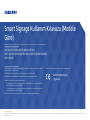 1
1
-
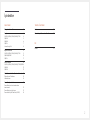 2
2
-
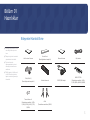 3
3
-
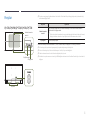 4
4
-
 5
5
-
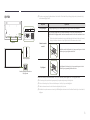 6
6
-
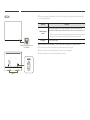 7
7
-
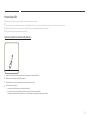 8
8
-
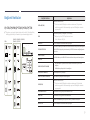 9
9
-
 10
10
-
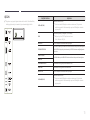 11
11
-
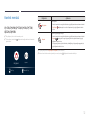 12
12
-
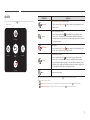 13
13
-
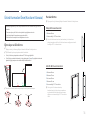 14
14
-
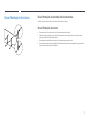 15
15
-
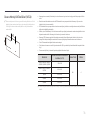 16
16
-
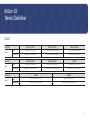 17
17
-
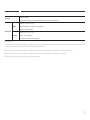 18
18
-
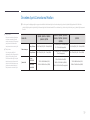 19
19
-
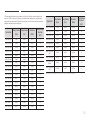 20
20
-
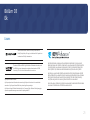 21
21
-
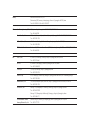 22
22
İlgili makaleler
-
Samsung QM43N Kullanım kılavuzu
-
Samsung OM46N Kullanım kılavuzu
-
Samsung QB75R Kullanım kılavuzu
-
Samsung DB43J Kullanım kılavuzu
-
Samsung QB75H Kullanım kılavuzu
-
Samsung QM43N Hızlı başlangıç Kılavuzu
-
Samsung QB65H-TR Kullanım kılavuzu
-
Samsung QB98R Kullanım kılavuzu
-
Samsung UH46F5 Kullanım kılavuzu
-
Samsung UH46F5 Kullanım kılavuzu